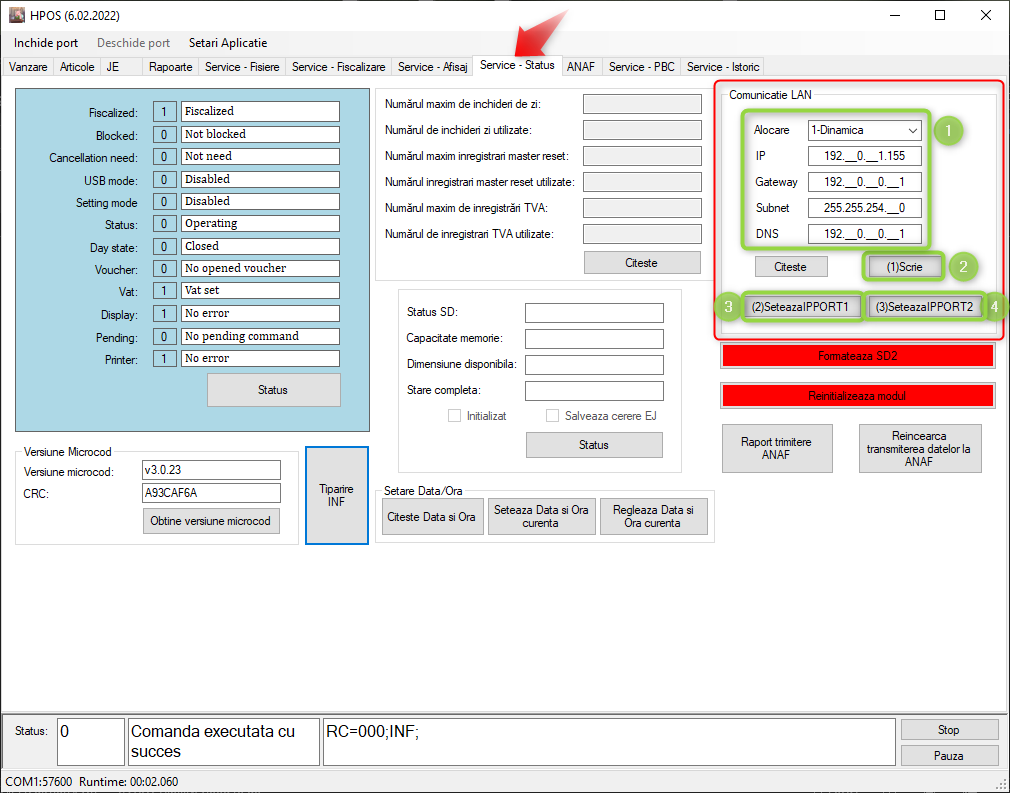I. PREGATIREA DISPOZITIVULUI
Dupa efectuarea setarilor preliminare, precum conectare cabluri si setare COM, urmeaza demararea procesului propriu-zis de fiscalizare si conectare la server-ul ANAF al dispozitivului.
Pentru a fiscaliza o imprimanta HPOS, aceasta trebuie conectata la PC, unde vom opera asupra ei prin aplicatia dedicata HPOS. Pentru aceasta aplicatie exista o procedura dedicata, in care este explicat fiecare Tab, precum si modul de utilizare al aplicatiei.
II. FISCALIZAREA DISPOZITIVULUI
Ca prim pas, setam data si ora, urmand instructiunile din imagine. Pentru a incepe procesul de fiscalizare propriuzis, mergem pe „Start mod setare” si avem dupa cum urmeaza:
1. Datele de identificare ale clientului – vom completa TAB-ul „Antet” cu datele de indentificare ale clientului, dupa cum urmeaza: Primele 4 linii deservesc pentru denumirea societatii si vom completa nunele firmei, dupa care bifam „Bold” si „Centru”. Aceste bife ghideaza cum sa fie afisat scrisul pe bon, Urmatoarele 4 randuri deservesc pentru adresa societatii, adica punctul de lucru nu sediul social si vom completa detaliile punctului de lucru la care se instaleaza imprimanta fiscala, dupa care pentru fiecare rand completat cu adresa bifam doar „Centru” Dupa introducerea valorilor, apasam „Trimite”.
¡Maximul de caractere acceptat pentru fiecare rand este de 40!
2. Configurarea cotelor TVA – In TAB-ul „TVA” vom apasa „Proba” unde se vor auto completa default cu valorile standard dupa care apasam „Trimite”.
3. Adaugam formele de plata apasand pe „Adauga forme de plata”, in TAB-ul „C.I.F” completam CUI-ul firmei si apoi apasam „Finalizeaza mod setare”
4. Inainte de a completa NUI-ul imprimantei si a finaliza teoretic procesul de fiscalizare, trebuie sa adaugam licenta in TAB-ul „Licenta” si apoi apasam „Salveaza”. Completam NUI-ul imprimantei in TAB-ul „Fiscalizare” si apoi apasam „Fiscalizare”.
ATENTIE!!! ACEST PROCES ESTE IREVERSIBIL. O VALOARE INTRODUSA GRESIT DUCE LA INLOCUIREA MEMORIEI FISCALE!
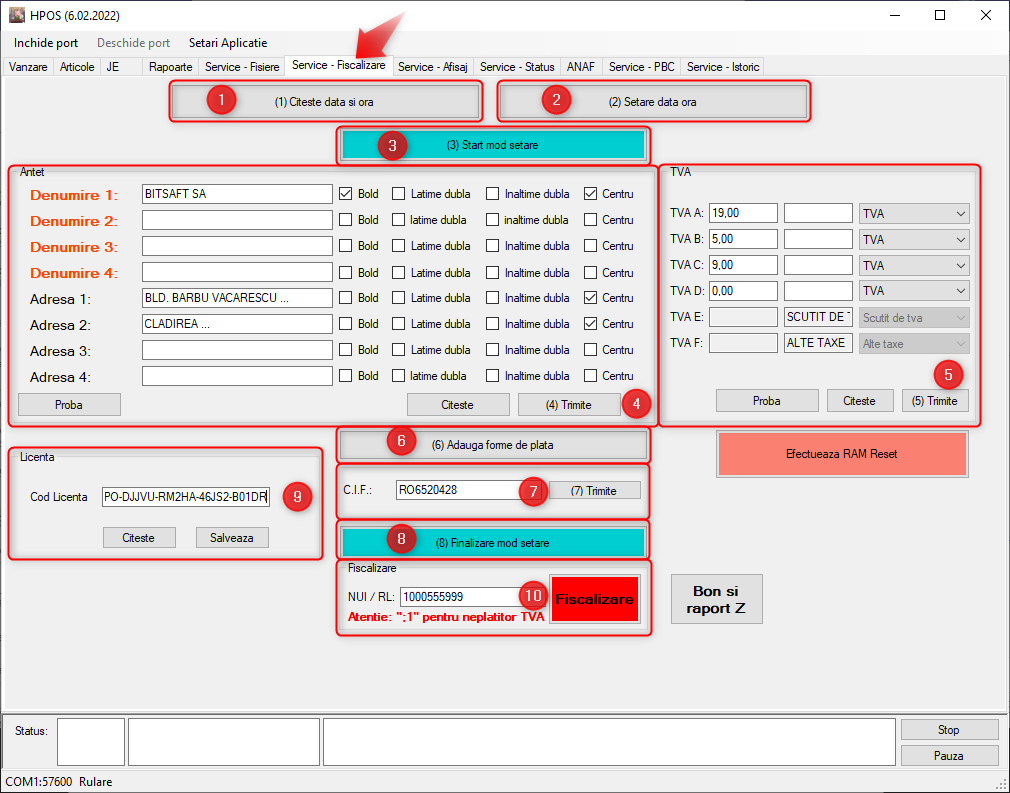
III. Conectarea Imprimantei La Server-ul ANAF
Urmatorul pas pe care il vom parcurge este acela de a configura parametrii de retea, in meniul „Service – Status” in Tab-ul „Comunicatie LAN”, selectam „1-Dinamica” si apasam „Scrie”. In momentul asta imprimanta si-a setat un IP liber din reteaua noastra.
1. Incarcare Certificat si Profil – Vom avea nevoie de un card SD (de preferat 16GB), in format „FAT32” pe care vom pune certificatul si profilui. Introducem acest card in spatele imprimantei (acolo unde sunt conectate toate cablurile).
Dupa ce cardul este introdus in imprimanta, in meniul TAB-ul „ANAF” vom apasa pe „Incarca Certificat ANAF”, dupa care vom merge in TAB-ul „Service – PBC” si executam comanada „MS;13;1”, apoi ne intoarcem in TAB-ul „ANAF” si incarcam si profilul.
Pentru a finaliza procesul de fiscalizare. In TAB-ul „Service – Fiscalizare” si apasam „Bon si Raport Z”.
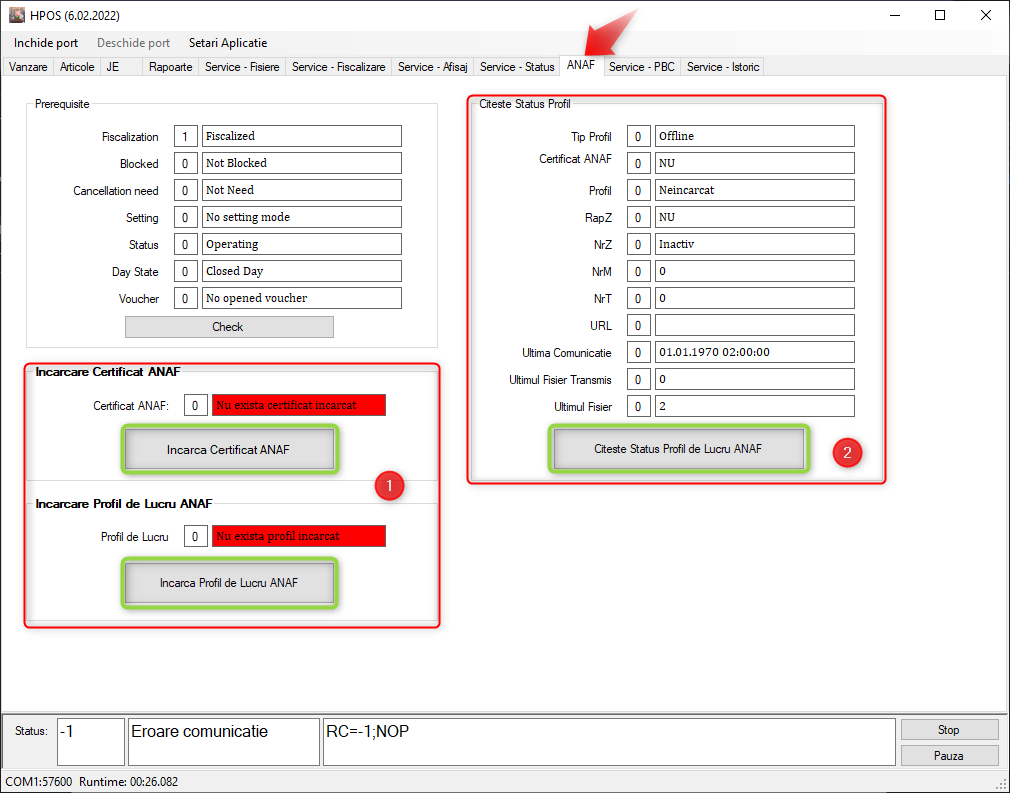
¡Ca ultim pas, se completeaza „Declaratiile de instalare” pe care le gasiti pe „NAS”.